Reklama
Czy masz jakieś zadania komputerowe, które odłożyłeś? Czasami trudno jest znaleźć motywację do pracy nad dużym projektem, gdy dostajesz wolny weekend. Omówiliśmy niektóre z nich ważne projekty dla użytkowników Windows 8 projektów Windows na Nowy RokCzy Windows Cię nudzi? Może nadszedł czas, aby pomyśleć o tym, jak nadać mu świeży wygląd i naprawić niektóre z jego problemów. Oferujemy listę projektów, od których możesz zacząć. Czytaj więcej przed.
Ale to nie znaczy, że mniejsze projekty nie są tak samo ważne. Omówmy kilka projektów Windows na małą skalę, które możesz ukończyć w ciągu godziny lub dwóch w weekend.
1. Usuń Bloatware
Możliwe, że Twój komputer został wyposażony w niepotrzebne programy, których nie używasz lub nie obchodzi Cię, znane jako bloatware. Należą do nich aplikacje, które powielają funkcje systemu, nie działają bez płacenia lub nie służą żadnemu użytecznemu celowi. Zazwyczaj producent komputera ładuje je, ale w dzisiejszych czasach Windows 10 zawiera również śmieci, takie jak
Cukierki Crush. Marnują miejsce na twoim komputerze i mogą również wykorzystywać zasoby systemowe.Aby ręcznie usunąć bloatware, przejdź do listy zainstalowanych aplikacji. W systemie Windows 10 znajdziesz to na Ustawienia > Aplikacje > Aplikacje i funkcje. Przewiń listę, a gdy znajdziesz coś, czego nie chcesz, kliknij i wybierz Odinstaluj. Jeśli nie masz pewności, sprawdź Czy powinienem to usunąć? aby upewnić się, że nie jest to ważny program.

Jeśli masz dużo nadprogramów do usunięcia, użycie powyższej metody nie jest najskuteczniejszą opcją. Zamiast tego powinieneś podążać nasz przewodnik po szybkim usuwaniu nadprogramów Masz dość nadużyć? Jak wyczyścić aplikacje ze sklepu Windows 10?Dla Microsoftu Windows 10 to bankomat. Dzięki przyszłym aktualizacjom więcej aplikacji będzie preinstalowanych i promowanych w menu Start. Pozwól nam pokazać, jak łatwo usunąć wstępnie zainstalowane aplikacje Windows Store. Czytaj więcej oraz jak tego uniknąć w przyszłości Jak usunąć oprogramowanie typu Bloatware i unikać go na nowych laptopach?Masz dość oprogramowania, którego nigdy nie chciałeś, aby zużywało zasoby laptopa? Twój komputer nie jest wolnym miejscem na reklamę. Oto jak pozbyć się nadprogramów. Czytaj więcej .
2. Zaplanuj automatyczne usuwanie starych plików
Pewnie wiesz, że Windows z czasem gromadzi niepotrzebne pliki 7 ukrytych pamięci podręcznych Windows i jak je wyczyścićPliki w pamięci podręcznej mogą zajmować dużo bajtów. Chociaż dedykowane narzędzia mogą pomóc w zwolnieniu miejsca na dysku, mogą nie wyczyścić wszystkiego. Pokażemy Ci, jak ręcznie zwolnić miejsce na dane. Czytaj więcej . Dlatego od czasu do czasu wyczyszczenie plików tymczasowych pomaga odzyskać miejsce. Ale możesz skonfigurować odkurzacz, aby działał zgodnie z harmonogramem, więc nie musisz pamiętać o robieniu tego samodzielnie.
W rzeczywistości system Windows 10 ma tę funkcję wbudowaną w swoich najnowszych wersjach. Odwiedzać Ustawienia > System > Pamięć spojrzeć na Zmysł przechowywania opcje. Tutaj musisz włączyć Zmysł przechowywania suwak, aby system Windows automatycznie czyścił stare pliki.
Kliknij Zmień sposób zwalniania miejsca aby włączyć trzy opcje. Dzięki temu system Windows automatycznie usuwa pliki tymczasowe, zawartość Kosza i pliki w folderze Pobrane, których nie używałeś od miesiąca.
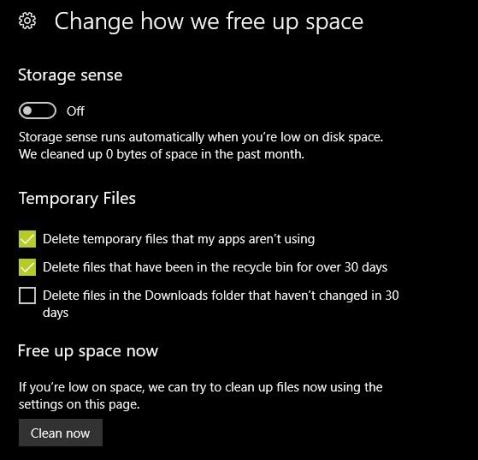
Podążać nasz kompletny przewodnik po czyszczeniu systemu Windows Najlepszy sposób na wyczyszczenie systemu Windows 10: przewodnik krok po krokuNie wiesz, jak wyczyścić system Windows 10? Oto jasny przewodnik krok po kroku, jak przywrócić porządek na komputerze. Czytaj więcej po więcej wskazówek.
3. Zacznij korzystać z Windows Defender
Windows Defender otrzymał złą reputację, gdy był nowy. Brakowało mu podstawowych funkcji, nie radził sobie dobrze w testach złośliwego oprogramowania, a większość ludzi nadal korzystała z oprogramowania antywirusowego innej firmy. Chociaż nadal istnieją solidne opcje innych firm, uważamy, że dla przeciętnego użytkownika Windows Defender to świetna opcja 4 powody, dla których warto korzystać z Windows Defender w Windows 10W przeszłości Windows Defender był przyćmiony innymi opcjami, ale teraz jest dość pretendentem. Oto kilka powodów, dla których warto rozważyć porzucenie pakietu zabezpieczeń na rzecz Windows Defender. Czytaj więcej .
Defender spełnia dwa krytyczne kryteria: to nigdy nie wyświetla złych ekranów i nie próbuje upchnąć w kupę śmieci podczas instalacji — ponieważ jest już wbudowany w Windows. Microsoft ma motywację do utrzymywania solidnego Defendera, a Ty nie musisz się martwić, że firma, która za tym stoi, z czasem go rozrośnie. Inne aplikacje, takie jak Avast, zawierają szaloną ilość niepotrzebnego oprogramowania, a połowa z nich nie działa nawet poprawnie, chyba że zapłacisz.
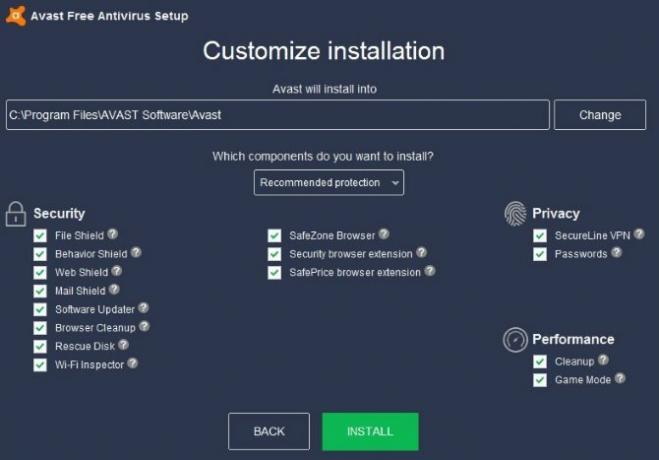
Gorąco polecamy przeczytaj rozumowanie Roberta O'Callahana, były programista Firefoksa, o tym, dlaczego oprogramowanie antywirusowe innych firm może wyrządzić więcej szkody niż pożytku. Ponieważ wbija pazury w tak wiele aspektów komputera, może powodować problemy, które wydają się być winą czegoś innego.
Aby przełączyć się na Windows Defender, wykonaj czynności opisane w punkcie 1 powyżej, aby usunąć obecny program antywirusowy. Uruchom ponownie i przejdź do Ustawienia > Aktualizacja i zabezpieczenia > Windows Defender i kliknij Otwórz Centrum bezpieczeństwa Windows Defender. Jeśli zobaczysz Twoje urządzenie jest chronione, aktywna jest usługa Windows Defender.
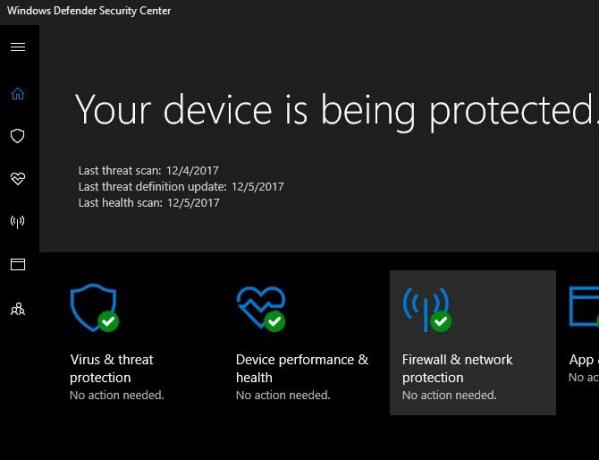
Antywirus nie może cię ochronić przed wszystkim 3 rzeczy, o które Twój antywirus nie dbaOprogramowanie antywirusowe powinno być instalowane na każdym komputerze, ale czym się nie zajmuje? Które aspekty programu antywirusowego mogą narazić Ciebie lub Twoją firmę na niebezpieczeństwo, nawet po zainstalowaniu i zaktualizowaniu? Czytaj więcej . Ale w połączeniu z inteligentne nawyki przeglądania 10 prostych sposobów, aby nigdy nie dostać wirusaPo odrobinie podstawowego szkolenia możesz całkowicie uniknąć problemu wirusów i złośliwego oprogramowania na komputerach i urządzeniach mobilnych. Teraz możesz się wyciszyć i cieszyć się internetem! Czytaj więcej i inne oprogramowanie zabezpieczające, Windows Defender nie przeszkadza, jednocześnie chroniąc komputer.
4. Zaktualizuj wszystkie swoje programy
W systemie Windows nie ma wbudowanego centralnego narzędzia do aktualizacji wszystkich aplikacji. Jasne, Sklep ma Aktualizacje strona, ale ty prawdopodobnie nie dostajesz dużo swojego oprogramowania Komputer stacjonarny a Aplikacje Microsoft Store: które należy pobrać?Czy powinieneś pobierać aplikacje Windows ze sklepu Microsoft Store, czy korzystać z tradycyjnych programów komputerowych? Oto główne różnice. Czytaj więcej stamtąd.
Nie jest to efektowne, ale wartościowym projektem jest upewnienie się, że wszystkie zainstalowane programy są aktualne. Zapewni to dostęp do najnowszych łatek bezpieczeństwa, a także może przynieść nowe funkcje.
Niektóre aplikacje aktualizują się same, inne mają opcję w swoim menu, a jeszcze inne oferują osobny program do aktualizacji (np. Adobe Creative Cloud). W większości aplikacji możesz odwiedzić Pomoc > Sprawdź aktualizacje lub Pomoc > Informacje o [aplikacji] aby wyzwolić kontrolę. Niektóre z nich będą również monitować o aktualizację, gdy tylko je otworzysz.
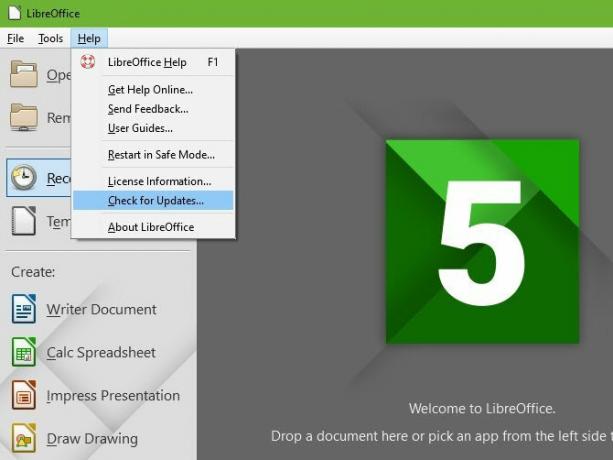
Zdecydowanie powinieneś sprawdzić swoje najważniejsze aplikacje, w tym przeglądarkę i wtyczki takie jak Flash i Java Myślisz, że Flash to jedyna niezabezpieczona wtyczka? Pomyśl jeszcze razFlash nie jest jedyną wtyczką przeglądarki, która stanowi zagrożenie dla prywatności i bezpieczeństwa w Internecie. Oto trzy dodatkowe wtyczki, które prawdopodobnie zainstalowałeś w swojej przeglądarce, ale powinny zostać odinstalowane już dziś. Czytaj więcej (jeśli nadal masz je zainstalowane). Jeśli potrzebujesz pomocy, spróbuj instalowanie darmowego narzędzia do aktualizacji Jak zapewnić aktualność wszystkich programów?Aktualizowanie oprogramowania może być uciążliwe, więc dlaczego nie pozwolić FileHippo znaleźć dla Ciebie aktualizacje wszystkich nieaktualnych programów? Czytaj więcej lubić Kontroler aktualizacji FileHippo. Możesz także łączyć wszystkie programy, z którymi chcesz aktualizować Ninite i automatycznie zainstaluje aktualizacje.
5. Zwiększ swoją pamięć systemową
Większość aktualizacji sprzętu, takich jak przenoszenie systemu Windows na dysk SSD Jak przenieść system Windows z dysku twardego na dysk SSD, aby poprawić wydajność?Aktualizacja dysku SSD naprawdę poprawia wydajność. Ale jak zmieścić dużą instalację systemu Windows na małym dysku SSD? Użytkownicy systemu Windows mogą wygodnie migrować z HDD na SSD w bardzo krótkim czasie. Czytaj więcej , poświęć zbyt dużo czasu na miejsce na tej liście. Ale jeden z najprostsze sposoby na poprawę wydajności komputera Te aktualizacje w największym stopniu poprawią wydajność Twojego komputera!Potrzebujesz szybszego komputera, ale nie wiesz, co uaktualnić na swoim komputerze? Śledź nasze narzędzie do sprawdzania aktualizacji komputera, aby się dowiedzieć. Czytaj więcej dodaje więcej pamięci RAM (pamięć o dostępie swobodnym). W zależności od komputera może to być łatwe, trudne lub niemożliwe.
Najpierw zalecamy sprawdzenie modelu komputera i sprawdzenie, czy pamięć RAM jest łatwa do wymiany. W przypadku komputera stacjonarnego nie powinno być problemu. Niektóre laptopy mają dedykowaną pokrywę, którą można zdjąć, aby uzyskać łatwy dostęp do pamięci RAM. Jednak inne laptopy nie mają pamięci RAM w dogodnym miejscu. Więc jeśli nie czujesz się komfortowo, rozkładając swoją maszynę w połowie, nie polecamy tego.
Następnie odwiedź Strona internetowa firmy Crucial do zobacz, jaka pamięć RAM jest kompatybilna Szybki i brudny przewodnik po pamięci RAM: co musisz wiedziećPamięć RAM jest kluczowym elementem każdego komputera, ale może być myląca. Rozkładamy to w łatwy do zrozumienia termin, który zrozumiesz. Czytaj więcej z twoim systemem.
Na stronie głównej zobaczysz dwie opcje. ten Narzędzie Kluczowego Doradcy umożliwia wprowadzenie producenta i modelu komputera w celu uzyskania rekomendacji. Zwykle możesz znaleźć to bezpośrednio na swoim komputerze, ale jeśli nie, użyj Kluczowy skaner systemu. Spowoduje to automatyczne przeskanowanie systemu i dostarczenie potrzebnych informacji.
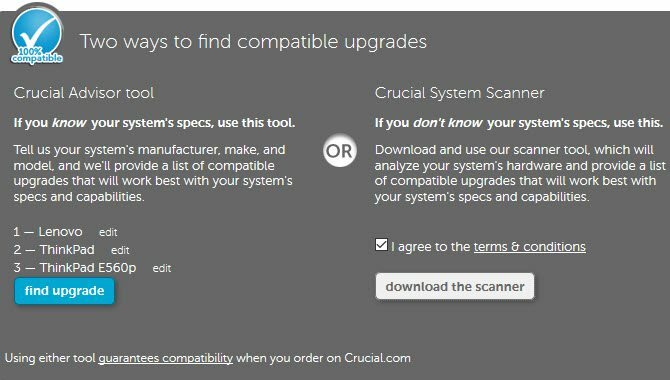
Po znalezieniu komputera z dowolną opcją zobaczysz zapasy Crucial, które są kompatybilne z twoim systemem. Po lewej stronie Crucial wyświetla maksymalną ilość pamięci RAM, jaką może zająć Twój komputer.
Wtedy będziesz musiał zdecydować ile potrzebujesz pamięci RAM Ile pamięci RAM naprawdę potrzebujesz?RAM jest jak pamięć krótkotrwała. Im więcej robisz wielozadaniowości, tym więcej potrzebujesz. Dowiedz się, ile ma Twój komputer, jak najlepiej go wykorzystać lub jak uzyskać więcej. Czytaj więcej . Pamiętaj, że w większości przypadków będziesz chciał kupować pamięci RAM parami. Więc jeśli chcesz uaktualnić do 16 GB, powinieneś kupić dwie jednostki 8 GB. W zależności od komputera możesz mieć wolne gniazda na więcej pamięci RAM lub może być konieczna wymiana istniejącej pamięci RAM. Speccy może powiedzieć, ile masz wolnych gniazd pamięci RAM, jeśli nie masz pewności.
Po zamówieniu pamięci RAM wystarczy ją zainstalować. Zależy to od komputera, więc sprawdź nasz przewodnik po budowaniu komputera PC Jak zbudować własny komputer?Zbudowanie własnego komputera jest bardzo satysfakcjonujące; jak również onieśmielający. Ale sam proces jest w rzeczywistości dość prosty. Przeprowadzimy Cię przez wszystko, co musisz wiedzieć. Czytaj więcej po kilka zdjęć i porad.
6. Wypróbuj niesamowite nowe oprogramowanie
Czy jesteś zmęczony używaniem tych samych programów? Powinieneś poświęcić czas na instalowanie nowych aplikacji, aby poprawić swoje wrażenia.
Jeśli nie masz żadnego z tych aplikacje, które każdy powinien najpierw zainstalować Nowy komputer? 15 niezbędnych aplikacji Windows, które należy zainstalować jako pierwszeMasz nowy komputer lub właśnie ponownie zainstalowałeś system Windows? Te podstawowe aplikacje są niezbędnym oprogramowaniem dla systemu Windows 10, bez względu na wszystko! Czytaj więcej , zdecydowanie zacznij od nich. Następnie przejdź dalej przez zastąpienie niektórych domyślnych aplikacji Windows lepszymi alternatywami 7 bardziej domyślnych aplikacji Windows, które powinieneś wymienićSystem Windows zawiera wiele domyślnego oprogramowania, ale można znaleźć lepsze alternatywy dla wielu narzędzi. Oto siedem kolejnych, które powinieneś rozważyć zastąpienie. Czytaj więcej . Jeśli czujesz się odważny, wypróbuj najlepsze aplikacje Modern Store Najlepsze bezpłatne aplikacje Windows Store, które warto poświęcić na czasSklep Windows może być onieśmielający. Weszliśmy, aby znaleźć aplikacje, które powinieneś wypróbować. Te mniej znane perełki przekonały nas świetną obsługą i funkcjonalnością. Czytaj więcej .
Zapoznaj się z naszą listą najlepsze oprogramowanie Windows Najlepsze oprogramowanie na komputer z systemem WindowsChcesz najlepszego oprogramowania na komputer z systemem Windows? Nasza ogromna lista zawiera najlepsze i najbezpieczniejsze programy dla wszystkich potrzeb. Czytaj więcej dla dziesiątek więcej opcji. Na pewno znajdziesz coś nowego i ekscytującego!
7. Wreszcie uaktualnij do systemu Windows 10
Windows 10 ma kilka lat, ale wielu ludzi odrzucił ofertę bezpłatnej aktualizacji firmy Microsoft i nadal zawieszają się na Windows 7 lub 8.1. Jednak nadal możesz bezpłatnie uaktualnić system do systemu Windows 10, o ile masz ważny klucz licencyjny. Napisaliśmy kompletny przewodnik po aktualizacji do systemu Windows 10 Jak bezpiecznie uaktualnić do systemu Windows 10 i wrócić do systemu Windows 7 lub 8.1 ponownie?Nadal korzystasz z systemu Windows 7 lub 8.1? Pokażemy Ci, jak bezpłatnie uaktualnić do systemu Windows 10. Wyjaśnimy również, jak przywrócić starą wersję systemu Windows. Czytaj więcej , w tym jak przywrócić system Windows 7 lub 8.1, jeśli ci się nie podoba.
Pamiętaj, że Microsoft zamknie luka, która nadal pozwala na uaktualnienie do systemu Windows 10 za darmo Nadal możesz bezpłatnie uaktualnić system do systemu Windows 10... Jeśli jesteś szybkiJeśli jeszcze nie przeszedłeś na system Windows 10, ani przez uaktualnienie obecnego komputera, ani przez zakup nowego, nie jest za późno. Tak długo, jak to czytasz w 2017 roku. Czytaj więcej do 31 grudnia 2017 r.
Jeśli już używasz systemu Windows 10 i nienawidzisz go, dlaczego nie przestać na niego narzekać i zrobić z niego projekt powrót do starej wersji 3 sposoby na obniżenie wersji systemu Windows 10 i powrót do systemu Windows 7 lub 8.1 na czas nieokreślonyZaktualizowano system do systemu Windows 10, aby zabezpieczyć bezpłatną kopię, lub zostałeś uaktualniony w sposób wymuszony. Dzielimy się trzema sztuczkami, które pomogą Ci przejść na starszą wersję teraz lub później i uratować Cię, jeśli uaktualnienie się nie powiedzie. Czytaj więcej ? Nie jest to tak łatwe, jak wbudowana opcja cofania, ale nadal możliwe.
Tylko upewnij się, że wykonaj kilka sprawdzeń przed aktualizacją do systemu Windows 10 Zrób to przed uaktualnieniem do systemu Windows 1029 lipca wygasa oferta bezpłatnej aktualizacji do systemu Windows 10. Pokażemy Ci, jak przygotować się na płynną aktualizację. Czytaj więcej aby upewnić się, że wszystko pójdzie gładko.
Z jakimi projektami Windows zmierzysz się w ten weekend?
Udostępniliśmy siedem solidnych projektów, które możesz zrealizować w kilka godzin. Wszystko to poprawi Twoje wrażenia z systemu Windows, więc warto je zrobić, jeśli czujesz się trochę nieświeży podczas korzystania z komputera. Być może odkładałeś je na jakiś czas na rzecz innych zadań, ale wspaniale będzie zapiąć pasy i ulepszyć swój komputer!
W przypadku innego pomysłu na projekt spróbuj przejęcie kontroli nad ustawieniami w systemie Windows 10. Nie masz czasu na wypróbowanie jednego z tych projektów? Możesz przyspieszyć Windows 10 w mniej niż 10 minut Przyspiesz system Windows za pomocą 10 sztuczek i hackówChcesz przyspieszyć swój komputer bez marnowania czasu? Oto 10 ulepszeń, które przyspieszają system Windows, co zajmuje 10 minut lub mniej. Czytaj więcej z szybkimi sztuczkami.
Jakie inne weekendowe projekty Windows poleciłbyś użytkownikom? Czy zrobienie tego poprawiło działanie systemu Windows? Podziel się z nami w komentarzach!
Źródło zdjęcia: Pinkyone/Depositphotos
Ben jest zastępcą redaktora i kierownikiem postów sponsorowanych w MakeUseOf. Posiada licencjat w Computer Information Systems w Grove City College, gdzie ukończył studia z wyróżnieniem i wyróżnieniem na specjalności. Lubi pomagać innym i pasjonuje się grami wideo jako medium.
